Як ввімкнути cookies в різних браузерах? Що таке файли і як встановити підтримку cookies самостійно?
Повноцінне функціонування сайтів визначається множиною параметрів. Одним з них є підтримка cookies або можливість використовувати створювані веб-сторінками дані, збережені в пам'яті комп'ютера. Іншими словами, cookies - це текстові файли, що містять в собі інформацію про вироблених персональних налаштуваннях на різного роду інтернет-ресурсах (дизайн, часовий пояс, місто тощо), а також про активність користувача і його аутентифікації (виконання входу в аккаунт). Вони значно спрощують введення інформації при реєстрації на сайтах або заповненні форм іншого роду.
Серед користувачів всесвітньої мережі існує думка, що активація cookies може завдати шкоди комп'ютеру, як вірус, шпигунська програма або шкідливе ПО. Це не так. Самі по собі ці файли не можуть виконувати ніяких дій, будучи простими текстовими даними. Вони не гальмують роботу системи і не вимагають систематичного видалення, зберігаються в пам'яті ПК до закінчення терміну їх дії. Найчастіше куки в браузерах включені за замовчуванням. Якщо вони відключені, то необхідно знати, як ввімкнути cookies самостійно в тому чи іншому браузері. Включити підтримку cookies буде неважко як початківцю, так і досвідченому користувачеві. Детальніше зупинимося на особливостях їх активації в самих популярних браузерах.
на верхній панелі знайти розділ меню «Сервіс»; клацнути мишкою по рядку «Властивості оглядача»; перейти на вкладку «Конфіденційність»; клацнути по рядку «Додатково»; поставити галочку в чекбоксі навпроти пункту «Перекрити автоматичну обробку файлів cookie»; вибрати в групах «Основні cookie» і «Сторонні cookie» варіант «Приймати»; підтвердити внесені зміни, натиснувши кнопку «Ок». Існує і більш простий спосіб включення cookie в браузері Internet Explorer. Досить перетягнути повзунок, розташований у тій же вкладку «Конфіденційність», що показує рівень безпеки при роботі в мережі, і виставити його на середній або низький показник.
• зайти в розділ «Налаштування»;
• у вкладці «Приватність» знайти рядок Firefox;
• у випливающем меню клацнути по пункту «Буде запам'ятовувати історію»;
• зберегти зміни натисненням кнопки «Ок». У браузері Mozilla Firefox файли cookies можна включити і іншим способом. Для цього потрібно: • у вікні «Налаштування» клацнути по вкладці «Приватність»;
• у блоці «Історія» знайти параметр Firefox;
• у випливающем меню із запропонованого списку вибрати пункт «Буде використовувати ваші налаштування зберігання історії»;
• поставити галочку в чекбоксі рядка «Приймати куки з сайтів»;
• задати значення «Завжди» для параметра «Приймати куки зі сторонніх сайтів»;
• у пункті «Зберігати куки» вибрати рядок «До закінчення терміну їх дії»;
• підтвердити внесені зміни.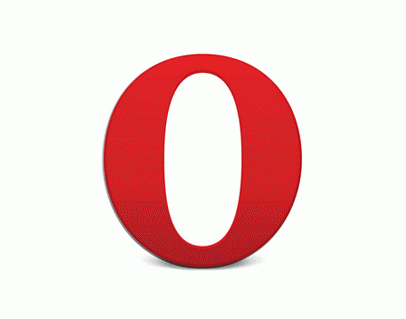 Для цього необхідно виконати наступний алгоритм дій: • зайти в меню «Інструменти»;
Для цього необхідно виконати наступний алгоритм дій: • зайти в меню «Інструменти»;
• знайти розділ «Налаштування»;
• перейти на вкладку «Додатково»;
• бічному меню клацнути по рядку Cookies;
• активувати пункт «Приймати cookies»;
• зберегти внесені в настройки зміни.
• відкрити розділ «Налаштування»;
• у вкладці «Налаштування» клікнути мишкою по рядку «Показати додаткові параметри»;
• знайти блок «Особисті дані» і натиснути на кнопку «Налаштування вмісту»;
• перейти до пункту «Файли cookie»;
• вибрати параметр «Дозволити збереження локальних даних»;
• підтвердити зміну, клікнувши по кнопці «Готово».
• у вікні, вибрати розділ «Налаштування»;
• внизу знайти рядок «Показати додаткові параметри» і кликнути по ній мишкою;
• перейти в блок «Захист обличчястих даних»;
• натиснути на кнопку «Налаштування вмісту»;
• знайти пункт «Файли cookie»;
• задати необхідні параметри або вибрати дію «Приймати всі».
• зайти в розділ «Налаштування»;
• перейти на вкладку «Безпека»;
• у пункті «Приймати Cookies» вибрати варіант «Завжди». В браузерах Android для включення cookie потрібно: • натиснути кнопку «Меню»;
• зайти в розділ «Налаштування»;
• у вкладці «Захист та безпека» вибрати пункт «Включити cookies. Відповідаючи на питання про те, як в браузері включити cookies, варто в першу чергу враховувати особливості тієї програми, яка використовується для виходу в мережу. Якщо після активації cookies все одно з'являється повідомлення, що вони вимкнені, варто спробувати почистити кеш і видалити наявне на комп'ютері тимчасові файли. У більшості випадків такі прості дії допомагають вирішити проблему. Якщо очищення кеша і тимчасових файлів не допомогла, варто перевірити, чи підтримує браузер роботу з cookies c допомогою плагіна Java. Cookies - необхідний елемент, що значно полегшує життя користувача інтернету і робить його роботу в мережі максимально зручною. Вони забезпечують нормальне функціонування сайтів і повинні бути включені в настройках браузера.
Серед користувачів всесвітньої мережі існує думка, що активація cookies може завдати шкоди комп'ютеру, як вірус, шпигунська програма або шкідливе ПО. Це не так. Самі по собі ці файли не можуть виконувати ніяких дій, будучи простими текстовими даними. Вони не гальмують роботу системи і не вимагають систематичного видалення, зберігаються в пам'яті ПК до закінчення терміну їх дії. Найчастіше куки в браузерах включені за замовчуванням. Якщо вони відключені, то необхідно знати, як ввімкнути cookies самостійно в тому чи іншому браузері. Включити підтримку cookies буде неважко як початківцю, так і досвідченому користувачеві. Детальніше зупинимося на особливостях їх активації в самих популярних браузерах.
Підтримка cookies у браузері Internet Explorer
Багато користувачів для перегляду сторінок використовують традиційний браузер Internet Explorer. Для цієї програми, починаючи з 6 версії і вище, файли cookie можна включити наступним чином:Включення cookie в браузері Mozilla Firefox
Одним з популярних браузерів Mozilla Firefox. Користувачі, що використовують його для роботи в мережі, повинні знати, як ввімкнути cookies в ньому. Для цього потрібно: • відкрити розділ «Інструменти»;• зайти в розділ «Налаштування»;
• у вкладці «Приватність» знайти рядок Firefox;
• у випливающем меню клацнути по пункту «Буде запам'ятовувати історію»;
• зберегти зміни натисненням кнопки «Ок». У браузері Mozilla Firefox файли cookies можна включити і іншим способом. Для цього потрібно: • у вікні «Налаштування» клацнути по вкладці «Приватність»;
• у блоці «Історія» знайти параметр Firefox;
• у випливающем меню із запропонованого списку вибрати пункт «Буде використовувати ваші налаштування зберігання історії»;
• поставити галочку в чекбоксі рядка «Приймати куки з сайтів»;
• задати значення «Завжди» для параметра «Приймати куки зі сторонніх сайтів»;
• у пункті «Зберігати куки» вибрати рядок «До закінчення терміну їх дії»;
• підтвердити внесені зміни.
Активація cookie в браузері Opera
Користувачі часто віддають перевагу браузеру Opera, оцінюючи по достоїнству його простоту, зручність, безпека і двадцятирічну історію. При його використанні також нерідко виникає питання про те, як включити cookies в Opera для зберігання інформації на ПК.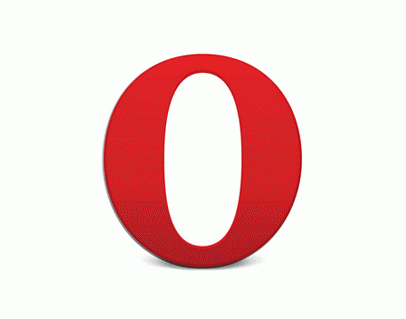
• знайти розділ «Налаштування»;
• перейти на вкладку «Додатково»;
• бічному меню клацнути по рядку Cookies;
• активувати пункт «Приймати cookies»;
• зберегти внесені в настройки зміни.
Як ввімкнути cookies в Google Chrome?
З'явилася недавно, але вже завоював популярність у користувачів всесвітньої мережі Google Chrome також оснащений підтримкою файлів cookie, активованих за замовчуванням. Якщо з'являється необхідність їх включення, потрібно: • зайти в головне меню браузера, натиснувши на кнопку, розташовану поряд з адресним рядком;• відкрити розділ «Налаштування»;
• у вкладці «Налаштування» клікнути мишкою по рядку «Показати додаткові параметри»;
• знайти блок «Особисті дані» і натиснути на кнопку «Налаштування вмісту»;
• перейти до пункту «Файли cookie»;
• вибрати параметр «Дозволити збереження локальних даних»;
• підтвердити зміну, клікнувши по кнопці «Готово».
Як активувати cookies в Yandex Browser?
Налаштування браузера від популярного ресурсу Yandex дозволяють визначати параметри обробки надходять з різних сайтів файлів cookies. Для того щоб включити цю функцію, потрібно: • знайти значок шестерінки, розташований у правому верхньому кутку, і клацнути по ньому мишкою;• у вікні, вибрати розділ «Налаштування»;
• внизу знайти рядок «Показати додаткові параметри» і кликнути по ній мишкою;
• перейти в блок «Захист обличчястих даних»;
• натиснути на кнопку «Налаштування вмісту»;
• знайти пункт «Файли cookie»;
• задати необхідні параметри або вибрати дію «Приймати всі».
Включення прийому файлів cookies в браузерах Safari і Android
Все частіше користувачі виходять в інтернет, використовуючи смартфони та планшети на базі операційної системи Android і iOS. Їх вбудовані браузери оснащені підтримкою прийому cookies. В Safari (iPhone, iPad) для активації cookies необхідно: • натиснути на іконку у вигляді шестерні, розташовану в правому верхньому кутку;• зайти в розділ «Налаштування»;
• перейти на вкладку «Безпека»;
• у пункті «Приймати Cookies» вибрати варіант «Завжди». В браузерах Android для включення cookie потрібно: • натиснути кнопку «Меню»;
• зайти в розділ «Налаштування»;
• у вкладці «Захист та безпека» вибрати пункт «Включити cookies. Відповідаючи на питання про те, як в браузері включити cookies, варто в першу чергу враховувати особливості тієї програми, яка використовується для виходу в мережу. Якщо після активації cookies все одно з'являється повідомлення, що вони вимкнені, варто спробувати почистити кеш і видалити наявне на комп'ютері тимчасові файли. У більшості випадків такі прості дії допомагають вирішити проблему. Якщо очищення кеша і тимчасових файлів не допомогла, варто перевірити, чи підтримує браузер роботу з cookies c допомогою плагіна Java. Cookies - необхідний елемент, що значно полегшує життя користувача інтернету і робить його роботу в мережі максимально зручною. Вони забезпечують нормальне функціонування сайтів і повинні бути включені в настройках браузера.
Схожі добрі поради по темі

Cookies - що це? Cookie в браузері: основні функції. Як чистити Cookie?
Ми часто чуємо слово куки (cookies), і про те, що їх треба час від часу чистити. Cookies - що це, навіщо вони потрібні і навіщо їх чистити? Відповідь
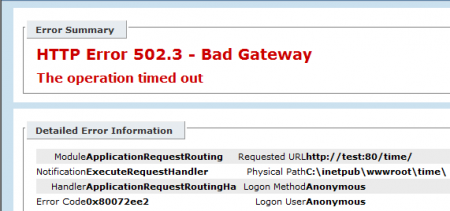
Помилка 502 Bad Gateway
При перегляді інформації на різних сайтах часто можна замінити сторінки, які видають помилку. Однією з них є помилка 502. Що ж це таке?

Як почистити кеш в браузері Google Chrome, Yandex, Opera і Firefox
Всі користуються браузерами. Неважливо, як вони називаються, головне, що з їх допомогою можна проводити інтернет-серфінг. Будь-який браузер зберігає
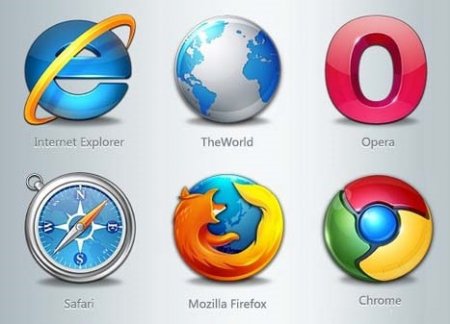
Як почистити куки? Як почистити куки в браузері
З часу виникнення мережі Інтернет та браузерів, що відповідають за відображення інформації на сайтах, з'явилися і так звані файли «cookies»
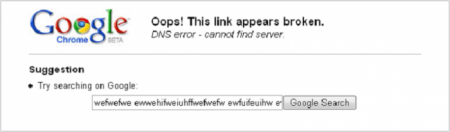
Чому не працює "Гугл Хром"?
У сьогоднішній статті ми розглянемо можливі проблеми, чому не працює ваш браузер, а також спобличчя їх виправлення.
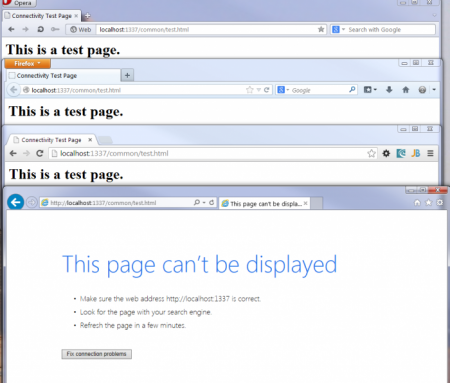
Чому "Опера" не працює, що робити в таких випадках?
У цій статті ви дізнаєтеся, що робити в ситуації, коли ваш браузер відмовляється запускатися або просто не вантажить сторінки.




